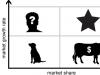Но, к сожалению, в большинстве случаев данный антивирус отстает от многих платных аналогичных программ, таких как , и так далее. И вот вы решили приобрести платный антивирус, но чтобы работа новой программы осуществлялась без ошибок, необходимо удалить старый. Но как полностью удалить 360 total security с компьютера – в этой статье вы узнаете 2 способа.
Подготовка перед удалением антивируса
В первую очередь перед самим удалением total security вам необходимо выполнить определенные действия, для предотвращения появления различных ошибок, а именно:
- Отключите антивирус, предварительно очистив временные файлы, карантин и плагины. Чтобы выключить антивирус нажмите на значок total security и в открывшемся меню кликните на кнопку «Защита» . Далее откройте настройки и внизу страницы нажмите на строку «Отключить защиту» .
- Также не забудьте включить интернет и выйти из всех запущенных программ и игр.
- Если вы уже установили другой антивирус, то и его необходимо выключить на время.
Удаление антивируса 360 через Панель управления
Как правило, большинство программ можно удалить через Панель управления. Для этого нажмите на Пуск и отыщите строку «панель управления» . Чтобы зайти в соответствующую программу на Windows 8.1 необходимо нажать на фиолетовый значок «Панели компьютера» и уже оттуда перейти в «панель управления» . Далее откройте «Программы и компоненты» и в открывшемся списке удалите антивирус. Весь процесс займет несколько минут, антивирус будет удален практически полностью.
Удаление антивируса через Uninstall
Если удалить антивирус через панель управления не удалось, то это можно сделать напрямую. Для этого зайдите в папку 360, которая находится в Program Files . Далее перейдите в «Total Security» и запустите деинсталлятор Uninstall.exe . Открыв файл, система запустит процесс удаления антивируса с компьютера, от вас необходимо только подтверждение действий.
Удаление оставшихся файлов антивируса
Даже после полного удаления, антивирус оставит несколько файлов на вашем компьютере. Чтобы их очистить, можно воспользоваться программой CCleaner . Для этого скачайте бесплатную версию CCleaner и запустите ее, на странице «Очистка» нужно поставить галочки возле необходимых пунктов и нажать на кнопку «Анализ» . Проанализировав все папки, CCleaner предложит удалить ненужные или остаточные файлы. Подтверждаем удаление, немного ждем, перезагружаем компьютер и оцениваем результат.
Подведя итоги
Теперь вы знаете, как полностью удалить 360 total security с компьютера. Также не забудьте проверить браузер на наличие данного антивируса. Проверить наличие total security можно в настройках, пункте «Расширения» . Если вы не нуждаетесь в данной защите то смело удаляйте ее, но старайтесь не оставлять свой браузер без антивируса. Удачи!
Поделитесь пожалуйста, если понравилось:
Возможно вам будет интересно еще узнать:

360 Safety Guard - ложная антивирусная программа. Достаточно опасна для ПК: имеет встроенный вирус-троян. Находит и использует уязвимости ОС для расширения своих функциональных приоритетов и получения пользовательских данных. Распространяется посредством социальной инженерии как «бесплатное решение для защиты компьютера». А также посредством замаскированной инсталляции (как черви и трояны) - без согласия пользователя.
Заявленные «возможности» 360 Safety Guard, не что иное как фейк (вымысел). Удел этого «цифрового продукта» - исключительно вредоносная активность и предотвращение установки доверенных антивирусов. В частности, это касается Kaspersky Internet Security (по причине программной несовместимости). Несмотря на то каким образом лжеантивирус попал в систему, необходимо в обязательном порядке выполнить его удаление.
Удаление утилитой Remove Fake Antivirus
Remove Fake Antivirus не обеспечивает ПК базовой защитой от зловредов. Его специализация - удаление ложных антивирусов с компьютера. Последняя версия утилиты (1.99 - апрель 2014 г.) имеет достаточно большой послужной список фейкового программного обеспечения, которое она может удалить. Всего 90 наименований.
1. Откройте офсайт программы (страница - http://freeofvirus.blogspot.com/2009/05/remove-fake-antivirus-10.html).
2. Под списком детектируемых лжеантивирусов пройдите по ссылке «CLICK HERE TO DOWNLOAD».

3. Дождитесь окончания загрузки. Запустите утилиту двойным щелчком мыши.

4. Нажмите «ДА» на запрос утилиты «Start to remove virus?» (Начать удаления вируса).

5. После завершения сканирования и удаления 360 Safety Guard, перезагрузите ПК.
6. Очистите файловые директории и реестр Windows программой CCleaner.
7. Обновите базу установленного (основного) антивируса и проверьте все дисковые разделы на наличие зловредов. Либо установите защитное ПО от другого разработчика (возможно действующий антивирус не эффективен, поскольку не смог удалить 360 Safety Guard).
Как удалить вручную?
1. В строке панели «Пуск» введите taskmgr и нажмите «ENTER».
2. В окне диспетчера задач Windows перейдите на вкладку «Процессы».

3. Найдите файл «safetyguard.exe» (или вариант со схожим названием). Кликните по нему правой кнопкой. Выберите в контекстном меню «Открыть место хранения... ».
4. Сохраните путь к папке лжевируса в текстовом файле (позже вам будет необходимо вернуться в эту директорию).
Внимание! Обычно вирус прописывается в Program Files, в папке Safety Guard Software. И в «Common Programs» (с аналогичным названием).
5. Вернитесь в диспетчер задач и снова кликните правой кнопкой по safetyguard.exe. А затем выберите «Завершить процесс».
6. Перезапустите ПК в безопасном режиме (удерживайте клавишу F8 в момент перезагрузки).
7. Найдите папку лжевируса (следуйте по пути, сохранённому в файле): и удалите её, включая все файлы, находящиеся в ней.
8. Чтобы убрать элементы 360 Safety Guard, оставшиеся после удаления основной его директории, зайдите в редактор реестра Windows (строка «Пуск» → regedit).
9. Запустите функцию «Найти... » (раздел меню «Правка»).
10. В поисковой строке введите SafetyGuard. Все найденные записи с названием вируса необходимо удалить.
Внимание! Достаточно часто он прописывается в ветке реестра HKEY_LOCAL_MACHINE\SOFTWARE\.
11. Перезагрузите Windows в обычном режиме. Просканируйте диск на вирусы лечащими утилитами (например, Dr.WebCureIT!)
Пользуйтесь только доверенными антивирусами. Скачивайте их инсталляторы только на официальных сайтах разработчиков.
360 Total Security – продукт безопасности от китайских разработчиков, при удалении которого у пользователей порой возникают сложности. Далее рассмотрим, что собой представляет программа 360 Total Security, как её удалить и как решить возможные сложности, которые возникают по ходу процесса.
Что такое 360 Total Security и сложности удаления
360 Total Security – это бесплатное (freeware) антивирусное программное обеспечение, которое может похвастаться наличием непосредственно антивируса Qihoo 360, а также встроенных модулей в виде фаервола, движка Avira и облачной технологии защиты, что редкость в бесплатных решениях.Согласно заявлению разработчиков, а также мнению многих пользователей, этот продукт способен составить конкуренцию многим коммерческим предложениям, а уж тем более – другим бесплатным антивирусам. Существует программа в двух вариантах:
- 360 Total Security;
- 360 Total Security Essential.
Как показывает практика, после принятия решения об удалении данного продукта (например, для установки другого антивирусного ПО) пользователи сталкиваются с тем, что при попытке деинсталляции возникают ошибки, и, как результат, процедура удаления блокируется либо завершается без результата. Почему это происходит? Дело в том, что антивирус имеет средства защиты от того, чтобы его не удалили случайно неаккуратные пользователи, либо же чтобы не быть удалённым вредоносным ПО.
Удаление вручную программы 360 Total Security
Этот метод можно условно разделить на несколько основных составляющих, которые будут рассмотрены ниже.Инициализация встроенного деинсталлятора
Очистка от файлов приложения
Важно! Перед тем как приступать к удалению папки с файлами антивируса, необходимо обязательно перезагрузить компьютер – в противном случае, при попытке удаления папки возникнет ошибка.
- Зайдите в Проводник Windows (быстро сделать это можно путём нажатия на клавиатуре комбинации клавиш Windows + E);
- Перейдите по пути «C:Program Files» либо «C:Program Files (x86)» (в зависимости от версии и разрядности Windows);
- Установите курсор на папке с названием «360», нажмите правую клавишу мыши и выберите вариант «Удалить».
Помимо непосредственно папки и файлов антивируса, после работы деинсталлятора в системе остаются ненужные ключи реестра, которые в теории можно найти и удалить встроенными средствами ОС Windows (regedit). На практике часть ключей вручную удалить не удастся, и поэтому лучше воспользоваться сторонней утилитой, например, CCleaner. Загрузить её можно с официального сайта разработчика совершенно бесплатно по ссылке - https://www.piriform.com/ccleaner/download/standard .
Итак, запускаем программу и приступаем:
- Находим в меню раздел «Реестр» и выбираем его;
- Запускаем сканирование реестра путём нажатия кнопки «Поиск проблем»;
- Удаляем найденные результаты нажатием кнопки «Исправить».
Удаление с помощью специальной утилиты Revo Uninstaller
Предыдущий способ хорошо подойдет для людей, которые привыкли видеть любой важный процесс изнутри и контролировать каждую деталь. Для рядового же пользователя намного проще, быстрее и эффективнее будет осуществить удаление 360 Total Security с помощью специализированной утилиты Revo Uninstaller. Она выполнит данную манипуляцию не только за меньшее время, но и на порядок качественнее очистит систему от остатков удалённой программы.Инструкция по удалению через утилиты Revo Uninstaller:

После этого программа 360 Total Security и её следы будут полностью удалены с вашего компьютера.
Видео-инструкция по удалению 360 Total Security
В следующем ролике можно наглядно увидеть, как удалить 360 Total Security с компьютера вручную:
Разработчики вирусного программного обеспечения постоянно изобретают все более и более изощренные способы того, как заражать компьютеры пользователей для каких-то мошеннических операций. Одним из таких необычных способов является использование так называемых ложных антивирусов – программ, которые притворяются антивирусниками, но на самом деле, наоборот, представляют собой трояны, заражающие компьютер пользователя. Вполне естественно, что штатными средствами удалить такие программы не получается, поэтому приходится думать, как от них избавиться. Одной из наиболее распространенных программ такого рода является 360 Safety Guard.
Если вы столкнулись с проблемами, вызванными установкой 360 Safety Guard, вам следует немедленно задуматься над тем, как удалить ее из системы. Сначала попробуйте использовать специализированную утилиту, предназначенную для удаления подобных программ, но если же она не сможет вам помочь, то придется проводить всю операцию вручную.
Стоит отметить тот факт, что достаточно часто в процессе переустановки антивирусной программы Касперского многие пользователи сталкиваются с этой проблемой, когда появляется ошибка о том, что установлен «Несовместимый антивирус 360 Safety Guard ».
Что это такое?
Сам по себе 360 Safety Guard, как говорилось выше, является ложным антивирусом, который, по сути, представляет собой стандартный вирус или троян. Проникает он на компьютер довольно стандартно – после того, как пользователь заходит на какой-то сомнительный сайт в целях скачивания бесплатного программного обеспечения, он может автоматически поставить на свой компьютер и такую утилиту. Достаточно просто забыть снять определенную галочку в процессе установки, и на ваш компьютер автоматически загрузится постороннее ПО, которое заразит его.
Такие программы, как 360 Safety Guard, могут просто мешать работать нормально с вашим компьютером (например, как говорилось выше, не дают поставить антивирус), но при этом в некоторых случаях они могут серьезно вредить. В частности, они могут якобы определять всевозможные угрозы в работе вашей системы, но при этом на самом деле эти «угроз» являются абсолютно фальшивыми, и пользователь может попросту удалить какие-то важные файлы со своего компьютера самостоятельно. В некоторых случаях таким образом удаляются даже системные файлы, вследствие чего компьютер становится абсолютно неработоспособным.
При этом стоит отметить тот факт, что даже такие популярные на сегодняшний день утилиты, как CCleaner или же ADWCleaner, в таких ситуациях могут оказаться абсолютно бессильными, так как они не настроены на противодействие фейковым антивирусным программам, но на такие проблемы всегда найдется подходящее решение.
Remove Fake Antivirus

Данная программа представляет собой более современную разработку по сравнению с указанными выше утилитами. Данный софт используется именно для того, чтобы избавить компьютер от каких-либо фейковых антивирусов, поэтому эффективность его более чем высокая.
Использование этой программы является актуальным не только для того, чтобы удалить 360 Safety Guard, но и при необходимости избавления своего компьютера от целого ряда других подобных программ. Стоит отметить тот факт, что на официальном сайте программы находится подробный список названий таких вредоносных программ, в связи с чем устранить их не составляет никакого труда.
В принципе, программа является предельно простой в установке и настройке, поэтому пользоваться ей смогут даже начинающие пользователи. Однако, если же этот способ вам не нравится или же в процессе использования программы вы так и не смогли справиться с проблемой, придется проводить все процедуры полностью вручную.
Как вручную удалять ложные антивирусы?
Стоит отметить, что антивирусы такого рода часто выполнены полностью на китайском языке, вследствие чего их удаление сильно затрудняется для тех людей, кто не разбирается в нем. Другими словами, из меню на китайском языке трудно выбирать именно те разделы, которые нужны, чтобы удалить данную программу со своего компьютера.
В преимущественном большинстве случаев помогает выполнение следующего ряда действий:
- Открывайте меню Пуск .
- Выбирайте пункт Панель управления .
- Жмите на Программы и компоненты .
- В списке программ вы должны увидеть какое-то знакомое вам название с номером 360 или непонятные китайские иероглифы.
- После того, как вы обнаружили нужную вам утилиту, жмите на Удалить .
- В новом окне нажимайте кнопку Yes , при этом стоит отметить тот факт, что нажимать нужно не на ярко выделенную кнопку, а на тусклую, которая располагается сбоку.
- После того, как процедура удаления будет завершена, нажимайте на Restart Now .
Если вся процедура была проделана правильно, вы полностью удалите программу со своего компьютера. На всякий случай, после такого удаления снова запустите программы CCleaner и Remove Fake Antivirus, которые проверят компьютер на наличие оставшихся файлов, а также подчистят реестр в случае необходимости.